如何設定全球通用頭像 Gravatar?以 Jitsi 為例
你是否常常煩惱每次更換頭像每個社群平台都需要一個個更換?或著是你是一位程式發者想要自動獲的頭像不用一個個抓?今天我要來和你分享 Gravatar(全球通用頭像),以及介紹他的使用方式。
Gravatar 簡介
每個 Gravatar 個人檔案都和一個電子郵件地址連結。在網路上各個平台使用該電子郵件登入後,就會自動帶入你的完整個人檔案。Gravatar 的支援網站範圍非常廣泛,平常使用的 WordPress、GitHub、Slack、甚至是 OpenAI 都支援。今天這篇文章最後會以 Jitsi Meet 的手機 App 做示範。
如何註冊和使用 Gravatar
- 註冊 Gravatar 帳號:首先,你需要在 Gravatar 官方網站(https://en.gravatar.com/)上註冊一個帳號。這個過程非常簡單,只需要提供你的電子郵件地址。
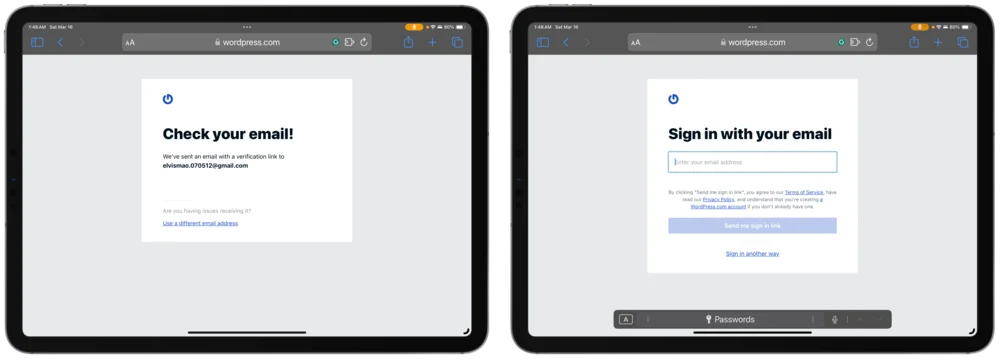
-
驗證電子郵件地址:Gravatar 不需要設定密碼,只會向你的電子郵件地址發送一封驗證郵件來登入。
-
上傳頭像:一旦你註冊了 Gravatar 帳號,接下來你需要上傳你的頭像。在 Gravatar 帳號頁面中,你會看到一個選項可以上傳你的頭像。
-
關聯電子郵件地址:其實這樣就完成了。但接下來,你可以將你在不同網站上使用的電子郵件地址與 Gravatar 帳號關聯起來並添加更多自我介紹來製作電子名片,也可以拿來證明你的真實社群媒體帳號。
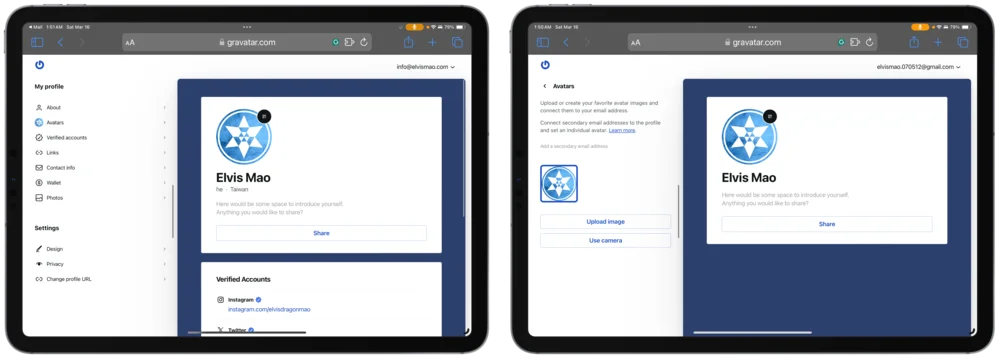
如何在 Jitsi 設定 Gravatar?
在大多數需要等入 Email 的網站 Gravatar 都不需要額外做設定,但像是 Jitsi Meet 這種不需要登入就可以使用的程式就需要額外輸入一下 Email 了。
在 Jitsi 中你只需點擊設定並進入簡介分頁就可以輸入 Gravatar 電子郵件。
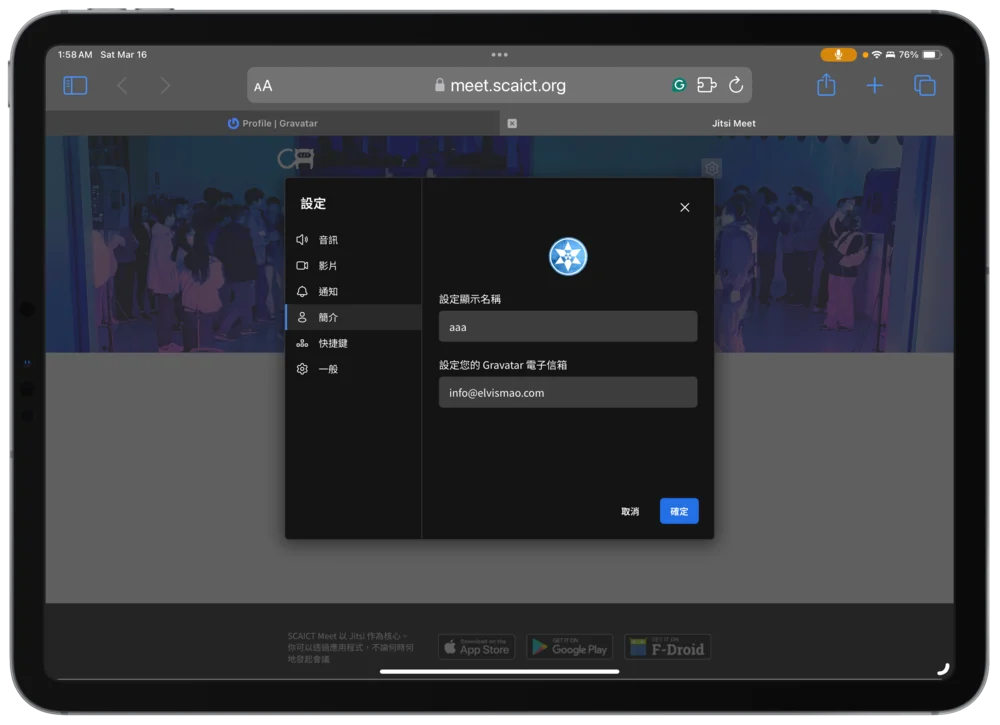
手機版也一樣。
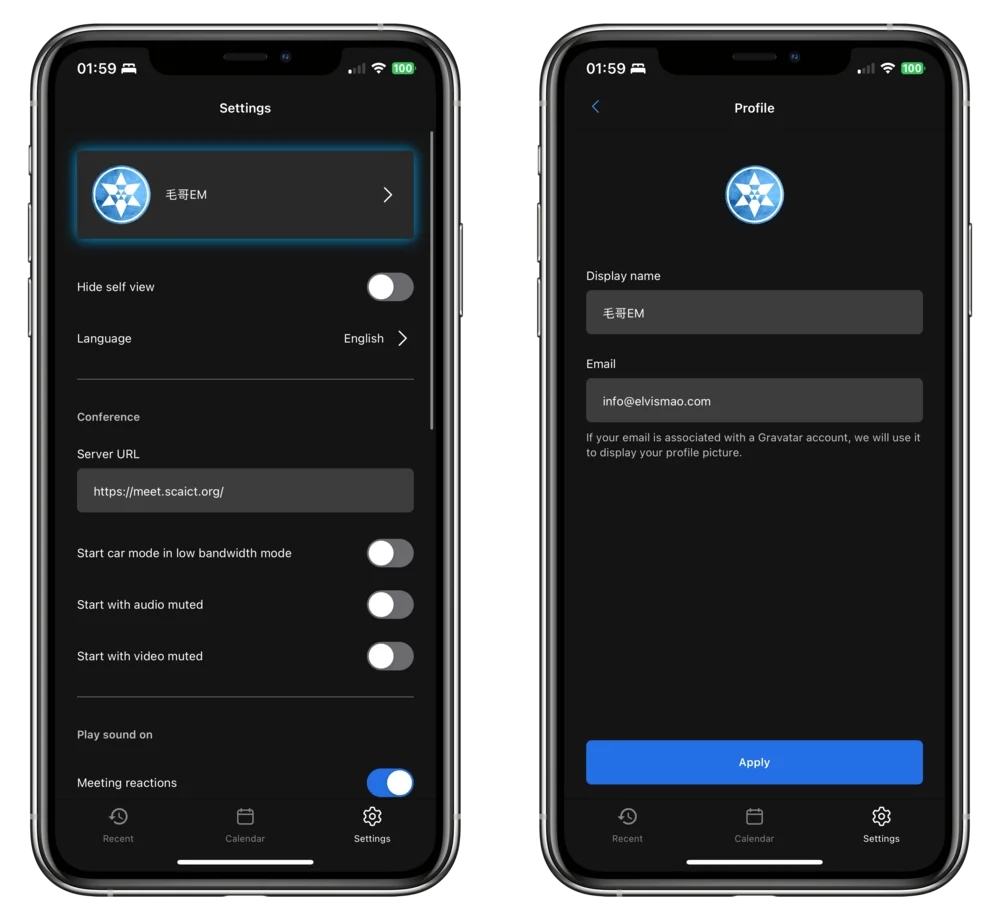
希望這篇文章能夠幫助到你。如果你有任何問題都可以在 IG 留言,也歡迎在 Instagram 和 Google 新聞追蹤毛哥EM資訊密技。





